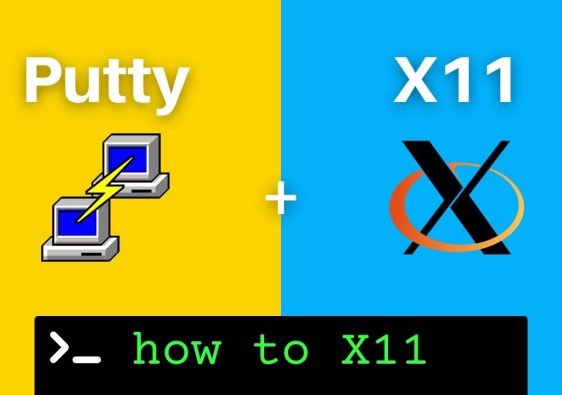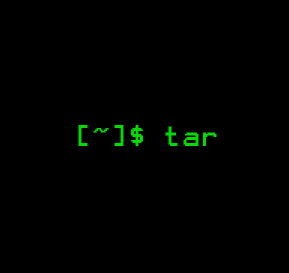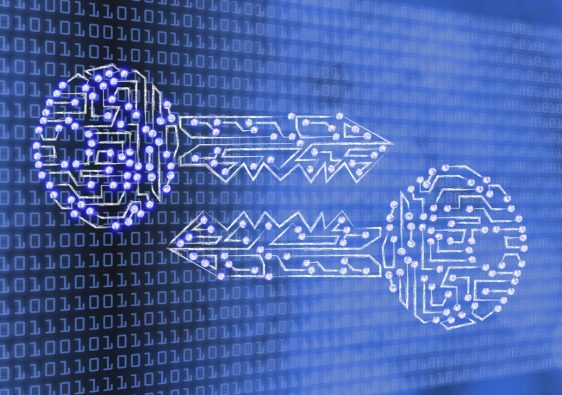No mundo do Linux, o gerenciamento de processos é uma habilidade crucial para qualquer administrador de sistemas ou programador. Três ferramentas-chave que nos ajudam a monitorar e gerenciar processos são ‘top’, ‘ps’ e ‘kill’. Neste artigo, vamos explorar como essas ferramentas funcionam e como usá-las efetivamente, sempre complementando com exemplos práticos.
Seção 1: O Comando ‘top’
O comando ‘top’ no Linux exibe em tempo real a atividade do sistema. Ele fornece uma visão dinâmica do processamento do sistema e lista os processos que estão consumindo mais recursos.
Uso prático
Abra o terminal e digite ‘top’, em seguida pressione enter:
$ topA saída será semelhante a esta:
top - 18:25:59 up 1 day, 7:08, 1 user, load average: 0.00, 0.01, 0.05
Tasks: 162 total, 1 running, 161 sleeping, 0 stopped, 0 zombie
%Cpu(s): 0.7 us, 0.3 sy, 0.0 ni, 98.8 id, 0.1 wa, 0.0 hi, 0.0 si, 0.0 st
MiB Mem : 3931.0 total, 1061.3 free, 1410.3 used, 1459.4 buff/cache
MiB Swap: 1024.0 total, 1022.2 free, 1.8 used. 2329.6 avail Mem
PID USER PR NI VIRT RES SHR S %CPU %MEM TIME+ COMMAND
1091 root 20 0 186960 54528 38860 S 6.7 1.4 16:00.13 Xorg
2173 user1 20 0 1027296 132292 84776 S 6.7 3.3 4:06.61 gnome-shell
3058 user1 20 0 773736 35816 27248 S 6.7 0.9 0:01.34 gnome-terminal-Seção 2: O Comando ‘ps’
O comando ‘ps’ (Process Status) exibe os processos atuais em seu sistema Linux. Ele é muito útil quando você quer saber sobre processos específicos em execução no seu sistema.
Uso prático
Para exibir todos os processos em execução no sistema, use:
$ ps -eA saída será algo como:
PID TTY TIME CMD
1 ? 00:00:02 systemd
2 ? 00:00:00 kthreadd
3 ? 00:00:00 rcu_gp
4 ? 00:00:00 rcu_par_gp
6 ? 00:00:00 kworker/0:0H-kbSe você quiser ver todos os processos em execução por um usuário específico, digite:
$ ps -u nome_do_usuárioA saída seria algo como:
PID TTY TIME CMD
2173 tty2 00:00:11 gnome-shell
2191 tty2 00:00:00 dbus-daemon
2256 tty2 00:00:00 ibus-daemon
2264 tty2 00:00:00 ibus-dconf
2266 tty2 00:00:00 ibus-x11Seção 3: O Comando ‘kill’
O comando ‘kill’ é usado para enviar sinais a processos. O uso mais comum do comando ‘kill’ é para terminar processos.
Uso prático
Para usar o comando ‘kill’, você precisará saber o PID (Process ID) do processo que deseja terminar. Vamos supor que o PID do processo seja 1234, você pode usar o seguinte comando para terminar o processo:
$ kill 1234Se o processo não responder ao sinal padrão (SIGTERM), você pode usar o sinal SIGKILL, que força o término do processo:
$ kill -9 1234Por favor, note que terminar processos de maneira forçada pode levar a resultados indesejados, como perda de dados. Portanto, use com cuidado.
Conclusão
O gerenciamento de processos é uma parte integral do Linux. Saber como usar ‘top’, ‘ps’ e ‘kill’ irá equipá-lo com ferramentas úteis para monitorar e gerenciar processos. Pratique o uso desses comandos e familiarize-se com suas opções para tirar o máximo proveito deles.